联想air怎么自己重装系统(联想air如何自己重装系统)
时间:2024-04-18阅读量:
联想笔记本可以通过u盘自行重新安装系统,这也适用于联想Air系列笔记本。而且,使用u盘重装系统不会特别复杂,只要你遵循正确的步骤,就可以完成整个过程。如果你是第一次尝试重装系统,你可以参考这篇详细的教程操作,以确保安装过程顺利
联想air怎么自己重装系统
联想笔记本可以通过u盘自行重新安装系统,这也适用于联想Air系列笔记本。而且,使用u盘重装系统不会特别复杂,只要你遵循正确的步骤,就可以完成整个过程。如果你是第一次尝试重装系统,你可以参考这篇详细的教程操作,以确保安装过程顺利。另外,在开始操作之前备份重要文件,以防意外情况发生。

一、重装系统工具
1、软件:大白菜U盘启动盘制作工具
2、U盘:容量至少8GB的空U盘。
3、Windows 7镜像文件:从MSDN网站或其他可靠来源下载。
二、注意事项
1、在进行系统重装之前,务必备份所有重要数据。因为整个过程会清除硬盘上的所有数据,包括文档、照片、视频等。
2、确保下载的系统镜像是正版、可信的,并且与您的计算机兼容。错误的系统镜像可能导致安装失败或系统不稳定。
3、在系统安装完成并重启时,将U盘从电脑上拔出,以避免再次从U盘启动。
三、u盘启动盘制作
1、获取并启动大白菜U盘启动制作工具。

2、将U盘插入电脑的USB口。回到制作工具页面,选择“U盘启动”,在“默认模式”下,点击“一键制作成USB启动盘”。

3、确认弹出的格式化U盘提示。
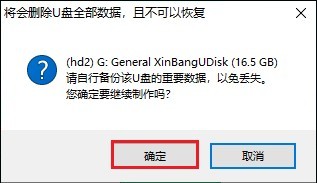
4、耐心等待,直到启动U盘制作成功。
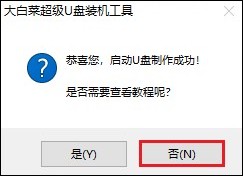
5、下载所需的系统镜像文件存放到U盘根目录下。
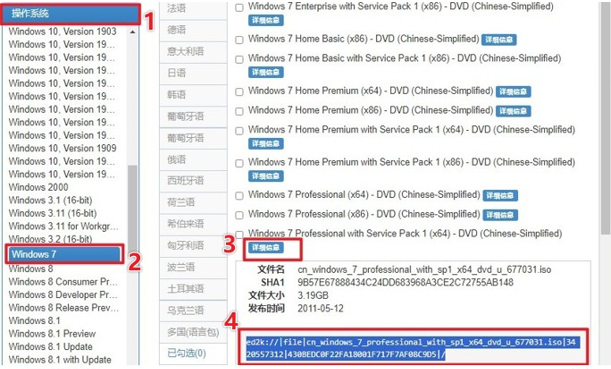
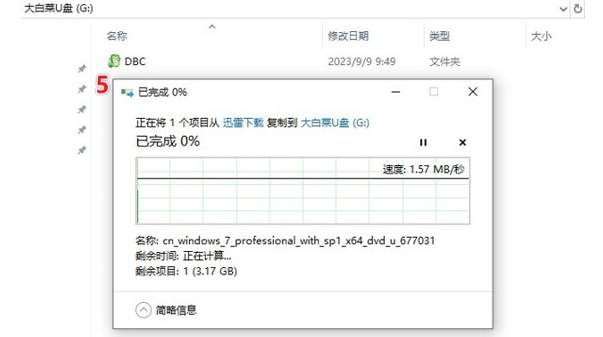
四、设置u盘启动
1、重启电脑,在开机时持续按下U盘启动快捷键,具体热键可参考以下图片。
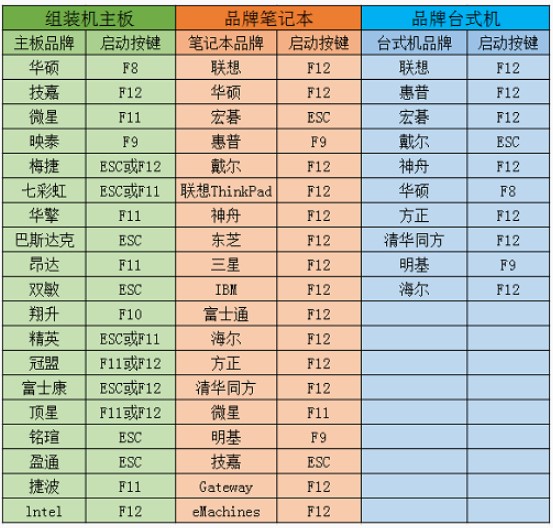
2、在启动菜单中选择带有USB字样或您的U盘名称的选项,并按回车键确认。

3、选择进入U盘PE系统。

五、一键u盘重装系统
1、打开PE装机工具,选择预先准备好的系统镜像文件和系统安装分区(通常是C盘)。

2、确认默认窗口的勾选项,点击“是”开始系统还原操作。
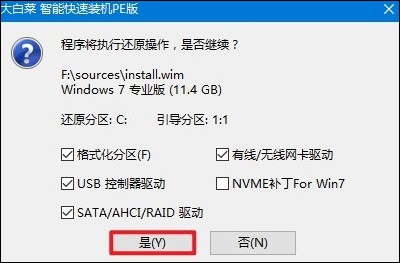
3、勾选复选框“完成后重启”,等待系统安装完成,并在重启时拔出u盘。

4、最后,请耐心等待直到成功进入系统桌面。
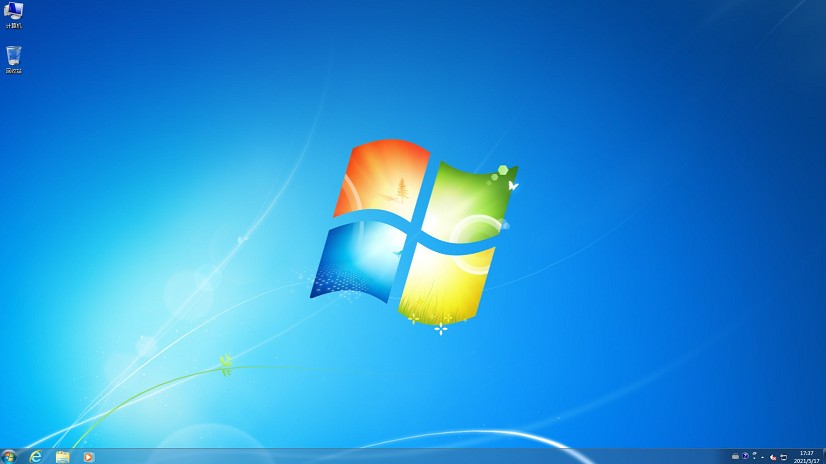
以上内容介绍了,联想air如何自己重装系统。总的来说,通过u盘自行重新安装系统是一种方便而有效的方法,适用于联想Air系列笔记本以及其他联想笔记本。希望这个教程对你有所帮助,让你能够轻松地维护和管理你的联想笔记本电脑。